
- ✔ Замеделение видео!
- ✔ Ускорение видео!
- ✔ Качественный монтаж!
русская версия видеоредактора
Как замедлить видео на ПК
Поделитесь с друзьями:
Видео с замедленным воспроизведением – один из самых распространенных современных спецэффектов. Достаточно вспомнить кадры из фильма «Матрица», где главный герой уклоняется от пуль, или многочисленные примеры из кино, когда в замедленной съемке показываются разбивающиеся машины, падающие капли дождя, удары боксеров, и прочее. Выполним, как замедлить видео, за несколько простых и быстрых шагов.
Шаг 1. Скачать программу на компьютер
Скачайте Pinnacle Studio по ссылке с электронной почты. Дважды щелкните по скачанному файлу, и софт автоматически установится на ПК в течение одной-двух минут. Далее, запустите его с ярлыка на рабочем столе.
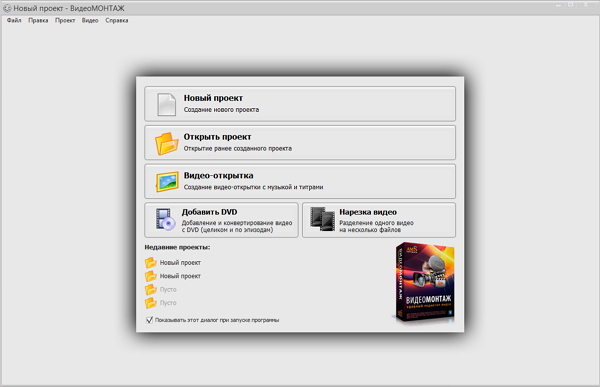
Замедленная съемка, как снимать видео Slow Motion правильно?
Шаг 2. Добавить и сортировать видео
Найдите видео в памяти ПК, и добавьте его в нижнюю рабочую ленту. Это можно сделать двумя способами: выделить файл и нажать иконку «Добавить» или просто перетащить вниз. Сверху можно настроить режим показывания: видео, фото, папки.
В программе Pinnacle Studio вам доступна удобная сортировка добавленных файлов. Это сделано для удобства создания больших и сложных проектов из многих видеофрагментов и фото. Файлы можно быстро менять местами, просто перетаскивая их в нужное место проекта, дублировать, вырезать, удалять.
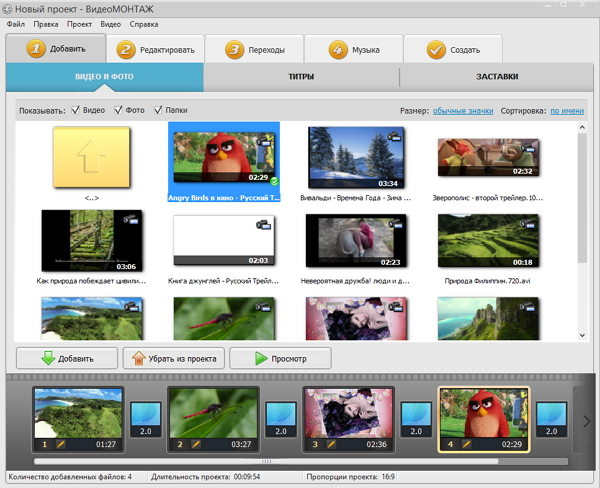
Шаг 3. Сделать замедленное видео
Нажмите на изображение карандашика под видео, далее, в редакторе выберите вкладку «Скорость». Стандартные значения для замедления видео в выпадающем меню – это в 1.5, 2, 2,5 раза. Другие, более точные параметры вы можете выставить при помощи подвижного маркера, который находится ниже, например, замедлить в 0.92х или 0.38х.
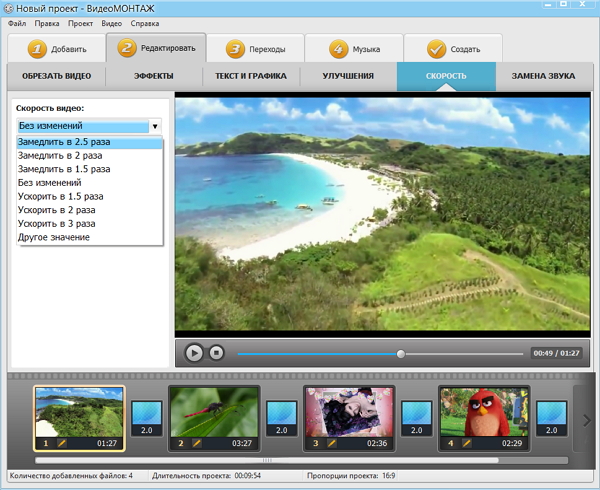
Нажмите на кнопку воспроизведения, и посмотрите, как получилось замедлить видео. Если все устраивает – то вернитесь в основное меню, если нет – то нажмите «Сброс», и переместите маркер на другое значение. Похожая на это функция, только с обратным эффектом, – как ускорить видео на ПК, тоже есть в русской версии Pinnacle Studio.
Шаг 4. Редактировать видео
Нажмите одноименную вкладку в основном меню программы, далее выберите «Улучшения». С помощью маркеров настройте яркость, контрастность, насыщенность, цветовой фон. Или воспользуйтесь функцией комплексного улучшения. Стабилизация изображения убирает дефект дрожания картинки.
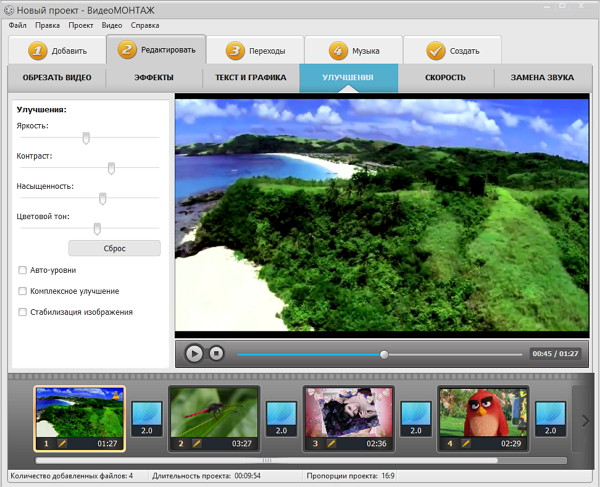
Шаг 5. Сохранить замедленное видео
Нажмите на вкладку «Создать», далее выберите один из предложенных форматов конвертирования видеоролика, например, создать видео для устройств (телефонов и плееров). Сохраните рабочую копию проекта.
Крутое замедленное видео на Айфоне
Найдите свое устройство в представленном списке, сначала по компании-производителю, далее по конкретной модели. Нажмите «Далее», софт автоматически подберет значения для размера кадра, его качества и размера файла.
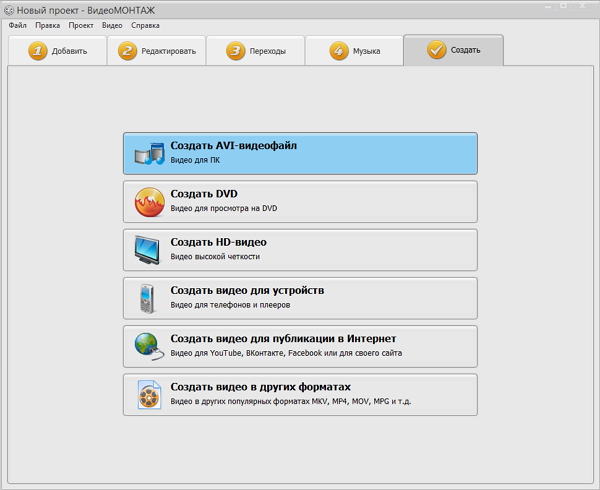
Pinnacle Studio обладает многочисленными полезными инструментами для редактирования видеороликов на компьютере. Изучите не только как замедлить снятое видео, но и как накладывать спецэффекты, добавлять музыку, текст, графику, и другие функции. Учитесь в режиме онлайн самым полезным навыкам видеомонтажа.
русский аналог программы Pinnacle Studio
Скачайте новую версию программы
Pinnacle Studio с русскоязычным интерфейсом
(с)Адаптированная русская версия Pinnacle Studio
Источник: pinc-studio.ru
Замедленное видео в Инстаграм: слоу моушн для каждого

Видео
Автор Екатерина Муракаева На чтение 6 мин. Опубликовано 16.10.2020
Простые ролики в ленте уже не впечатляют – каждый может нажать на кнопку «запись» и загрузить отснятое в профиль. Если вы всерьёз решили заняться ведением успешного аккаунта, придётся искать новые способы создания и украшения контента. Одна из распространённых фишек, которая при правильном использовании не выглядит банально – замедленное видео в Инстаграм.
Инструменты, с помощью которых можно замедлить видео
Для начала поговорим о способах, с помощью которых можно замедлить видео в Инстаграм. В самой социальной сети есть функция, которая может нас выручить, но не обошлось без одного большого «но». Без какого? Обо всём по порядку. Итак, снимать медленные ролики можно следующим образом:
- Встроенные возможности соцсети . Как я уже писала, в самой социальной сети, конечно, есть опция управления временем. Но вот замедленное видео здесь не сделать – эта опция доступна только для бумерангов и не то чтобы удобно настраивается. До Тик Тока ресурсу ещё далеко, но будем надеяться, что разработчики Инсты сделают её конкурентоспособной в плане обработки роликов.
- Сервисы . Необязательно качать серьёзный софт, чтобы отредактировать то, что записали – сайты предоставляют достаточно мощный функционал, чтобы сделать, пусть и нехитрый, но качественный монтаж. Правда, вас в таком способе может не устроить то, что вам придётся сначала загрузить файл на сервис, а потом – скачать обратно. Из таких инструментов могу посоветовать Clipchamp. Правда, работает он только в браузерах на базе Хрома. Если вас это не устраивает, могу предложить Hippo Video.

- Приложения . Опубликовать ролик проще всего с телефона. Поэтому можно использовать для монтажа приложения. Они тоже достаточно функциональны, чтобы помочь разместить медленный контент в профиле. Это – оптимальное решение, если вы часто редактируете видео не в самом Instagram, ведь создавать посты с компьютера проблематично. Для Андроид могу посоветовать InShot, а для Айфона – Splice.


- Программы . Если хотите выложить видео с более или менее профессиональным монтажом, воспользуйтесь софтом для ПК. Прибегать к этому способу стоит лишь в том случае, если слоумо не единственная ваша фишка. Из таких могу посоветовать DaVinci Resolve и Lightworks. Конечно, у Adobe мало конкурентов и, будь софт от этого разработчика бесплатным, я бы посоветовала именно его. Но, увы, деньги на софт есть не у каждого новичка.

Инструкция, как опубликовать замедленное видео
Замедленное видео в Инстаграм, смонтированное в стороннем инструменте, грузится из галереи как обычный файл. Но на случай, если вы не понимаете, о чём я, расскажу, как:

- Открываем приложение и жмём по иконке с плюсом внизу экрана. Она там единственная квадратная, не запутаетесь.
- В нижней части экрана переходим на вкладку «Галерея».
- Выбираем один из файлов, картинку или ролик, не важно.
- Завершаем оформление публикации: добавляем описание, геотеги и так далее.
Как сделать эффект slow mo на видео в Инстаграм
Хотя мы и можем обрабатывать в слоумо через Instagram только бумеранги, а это не по теме нашей статьи, данный навык тоже будет полезен. Сделать это можно следующим образом:
- Переходим к созданию истории. Для этого жмём по своей аватарке в ленте сториз. Она находится над постами в ленте новостей.
- Слева есть меню. Откройте его и выберите соответствующую кнопку.
- Нажмите на круглую кнопку записи и удерживайте.
- После завершения съёмки в верхней части экрана выберите знак бесконечности.
- Всё, бумеранг замедлен. Но это всё же не полноценное видео.

Почему после обработки публикуется видео с обычной скоростью
Как замедлить катушку видео в Instagram
Давайте просто все согласимся, что в замедленной съемке все лучше; капающая вода, лопающиеся пузыри и даже ролики Instagram. Новая функция, добавленная в Instagram, позволяет создавать короткие видеоролики и делиться ими прямо в приложении. Катушки имеют множество настроек, чтобы сделать ваши видео более увлекательными. В этой статье мы расскажем, как замедлить воспроизведение Reel-видео. Если вы хотите воспроизвести видео в обратном порядке, ознакомьтесь с нашей статьей «Как перевернуть ролик Instagram».
Что такое замедленное видео?

Замедленное видео — это, по сути, видео, которое воспроизводится медленнее, чем обычно. Однако, когда это происходит, вы начинаете замечать каждый кадр воспроизводимого видео. Вот почему очень важно записывать замедленное видео в высоком разрешении. Чем выше частота кадров, тем больше вы можете замедлить видео без заметного рывка.
Программы для Windows, мобильные приложения, игры — ВСЁ БЕСПЛАТНО, в нашем закрытом телеграмм канале — Подписывайтесь:)
Slow-mo позволяет снимать забавные видеоролики, превращая повседневные вещи в нечто особенное.
Связанный: Лучшие приложения для Android для создания замедленного видео
Как работает замедленная съемка в Instagram Reels
Reels позволяет записывать 15-секундные видео прямо в приложении Instagram. Идея функции замедленного воспроизведения заключается в том, чтобы дать пользователям возможность создать немного пикантности с помощью своих видеороликов Reels. Лучшая часть функции — это то, как она интегрируется со звуком.
Reels позволяет добавлять музыку из своей гигантской библиотеки. Но проблема с замедленной съемкой в том, что она замедляет звук до глубокого растяжения. Однако Instagram решил эту проблему, увеличив скорость звука во время записи.
Таким образом, когда вы замедляете видео, звук возвращается к нормальной скорости 1x!
Связанный: Как замедлить видео на Snapchat
Как записать замедленное видео на Instagram Reels
Записать замедленное видео на Instagram Reels очень просто. Есть два варианта скорости воспроизведения при замедлении видео: 0,3x и 0,5x. Поиграйте с этими скоростями, чтобы увидеть, какая из них лучше подходит для вашего видео.
Чтобы записать замедленное видео на Reels, сначала запустите приложение Instagram и проведите пальцем вправо, чтобы перейти на страницу камеры. Кроме того, вы можете нажать кнопку «История» в верхнем левом углу.

Теперь нажмите «Катушки» на нижней панели рядом с «Сюжетом».

При записи замедленного видео на Reels вам необходимо установить скорость перед записью видео. Для этого нажмите кнопку «Скорость» на левой панели. Теперь выберите, насколько вы хотите замедлить видео.


Если вы хотите добавить музыку, нажмите кнопку «Аудио» на левой панели. Выберите песню, которую хотите добавить.


Теперь идите вперед и запишите видео, нажав кнопку записи. Вы заметите, что добавленная песня воспроизводится намного быстрее, чем обычно.

Для предварительного просмотра видео нажмите кнопку со стрелкой, чтобы перейти на следующую страницу. Здесь вы можете увидеть, как замедлилось видео, но звук остался нормальным.

Как записать только часть видео в замедленном темпе?
Вам не нужно записывать видео с Reels за один присест. Вы можете записывать видео в виде коротких серийных клипов. Затем эти клипы можно соединить вместе, чтобы создать законченное видео. Используя этот процесс, вы можете записать один клип с более медленной настройкой воспроизведения, а остальные с нормальной настройкой 1x. Это замедлит только часть вашего видео, а остальное будет воспроизводиться с нормальной скоростью.
Ознакомьтесь с нашей статьей ниже о том, как записывать клипы для видео Reels.
► Как записать несколько клипов для катушек
Теперь вы знаете, как замедлить видео для Instagram Reels. Если у вас есть какие-либо вопросы, не стесняйтесь обращаться к нам в комментариях ниже.
Связанный:
Программы для Windows, мобильные приложения, игры — ВСЁ БЕСПЛАТНО, в нашем закрытом телеграмм канале — Подписывайтесь:)
Источник: xaer.ru